1) Maak 2 Witte layers [Namen resp.: Bgrnd, Drop]
2) Kies op bovenste Layer [Drop]: EyeCandy Waterdrops, 5 Drops:
Waterdrops-67-76-28-86-4-90-10-5 - Deze getallen zijn de EyeCandy-filter waarden:
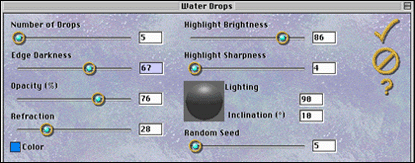
3) Maak Elliptische selectie, bovenhelft van 1 drop, Feather selectie 7 pt.
4) Kies Adjust Hue/Saturation, Colorize:
Hue230Sat25Light18
5) Nieuwe witte layer, tussen beide layers. [Naam: Halftone]
6) filter->sketch->halftone patern->line: size 1 contrast 4
7) maak deze layer lichter met CMND-M, curves: Input 0, output 235
8) Op deze layer [Halftone]: Eyecandy Waterdrops, 5 Drops:
Waterdrops-1-41-28-1-100-180-90-5. Getallen zijn weer de EyeCandy-filter waarden
9) LayerModus van layer [Halftone]: Multiply
10) Duplicate layer [Drop] [Naam: Shadow], selecteer wit, wand: Tolerance 32, anti-aliased, verwijder wit.
11) Layer [Shadow] Edit Transform: Flip Vertical
12) Select hele Layer, Filter->Blur->Gausiaanse Blur, 4,2
13) Maak New Layer [Naam: FeathWit], cirkel selectie, ong. 75% van Drop.
14) Feather selectie 7 Pt, vul met wit
15) plaats deze layer onder bovenste layer [Drop]
16) Nieuwe layer [Naam: Nagel] onder bovenste layer [Drop], modus: normal;
17) Maak in deze layer "nagelvormige" selectie: Cirkel, min rechthoek onderzijde, rond hoekjes onderzijde af.
18) Vul deze selectie met Verlooptint --Wit naar Transparant--, +-3 x voorzichtig: Linksboven, boven, rechtsboven
19) Airbrush onder de "nagel" een lichtblauwe en daaronder een witte lijn (afgeronde 'rechthoek')
20)Dupliceer de laag [FeathWit] uit stap 14. Naam: [TranspColor]
21) Kies Adjust Hue/Saturation, Colorize: Hue194Sat100Light-43
20) Maak platte Elliptische selectie, bovenhelft van Druppel in Layer [Drop] (bovenste), Feather selectie 7 pt. Kies Adjust Hue/Saturation, Colorize: Hue207Sat95Light-3 om een klein deel van het blauw weer te intensiveren
21) Bewaar een copy van de .psd-file. Selecteer de helft van de bovenste layer (= helft drop), bewaar selectie.
22) stretch de drop door met Verplaatsten-tool + Alt + pijltjestoets, telkens 1 pixel naar links te stappen, tot gewenste breedte.
23) Stretch de overige layers door de Selectie te herladen, de selectie te verplaatsen tot de gewenste breedte is bereikt; Selecteer 1 PixelColumn, de laatste pixels op de linkerhelft van de schaduwvlakken voor het gat tussen de 2 helften, verplaats+copy deze PixelColumn, stap voor stap, met Verplaatsten-tool + Alt + pijltjestoets. (Veel werk, maar je hebt nu de layers nog: handiger voor bewerkingen dan "Flatten Image en stretch alles.")
top